一 : PS将纯色的绿植调节为多种色彩方法
如何将一张纯色的绿植调节为多种色彩的结合,下面我们一起来做做吧!准备一张素材图,有需要的朋友可以参考本文,来看看吧!

步骤
1、首先我们打开这张几乎被绿色覆盖了的图片,双击右侧的图层将之进行解锁!然后点击下方的阴阳半圈,选择色相/饱和度,弹出面板!首先将面板中的全图改为绿色,因为图片的原因所以选择绿色!
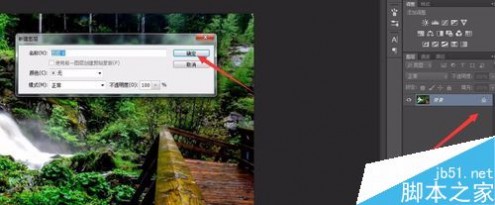
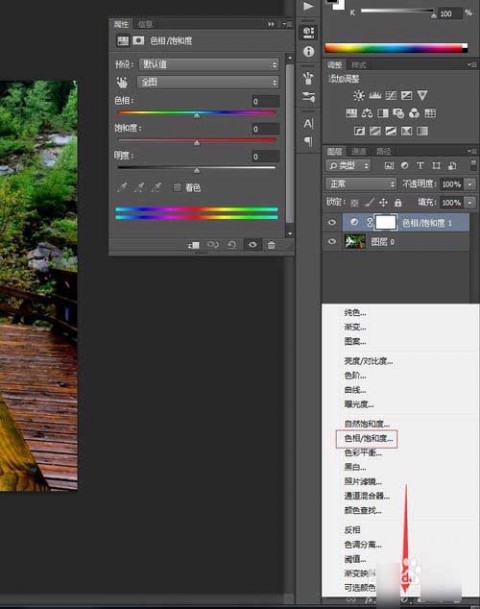
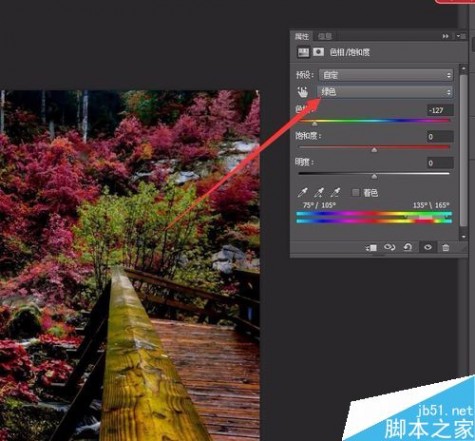
2、然后通过色相,饱和度,明度来进行调节!最下方的俩条颜色也可以调节,上面的那条代表的是当前的区域,下方的那条则显示你变换的颜色!这个值大家可以自己测试
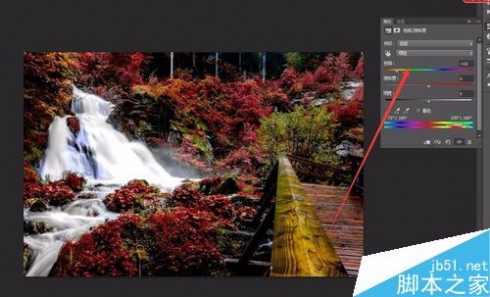
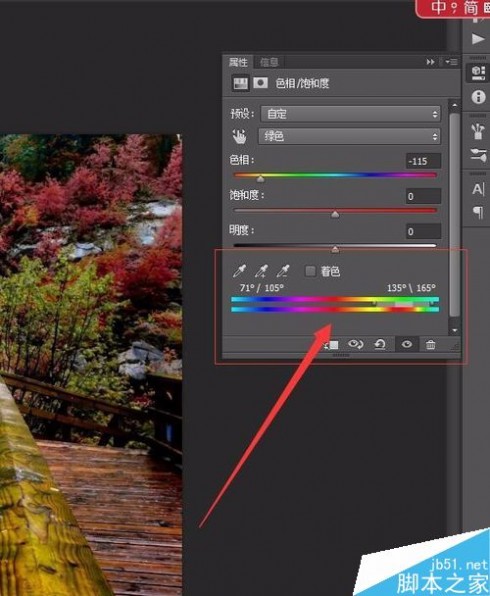
3、然后我们说一下另一种方法,就是点击色相饱和度将颜色调为红色,然后点击蒙版用黑色笔刷将绿色刷出来,这个方法比较简单,不用去一一试验各个的值!

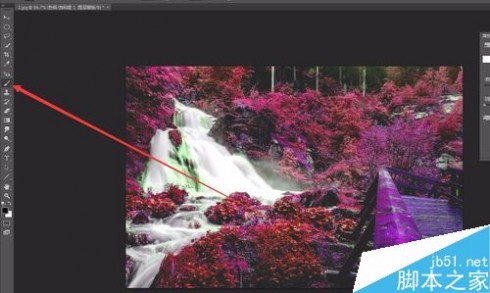
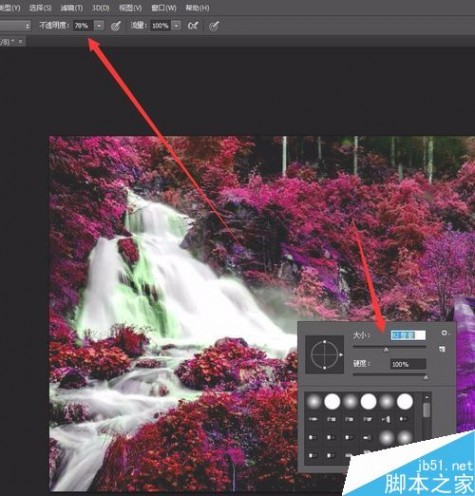
注意事项
直接调节色相饱和度
利用蒙版调节色相饱和度
以上就是PS将纯色的绿植调节为多种色彩方法介绍,操作很简单的,大家学会了吗?希望这篇文章能对大家有所帮助!
二 : PS将黑章变成红章的简单方法介绍
PS将黑章变成红章的简单方法介绍
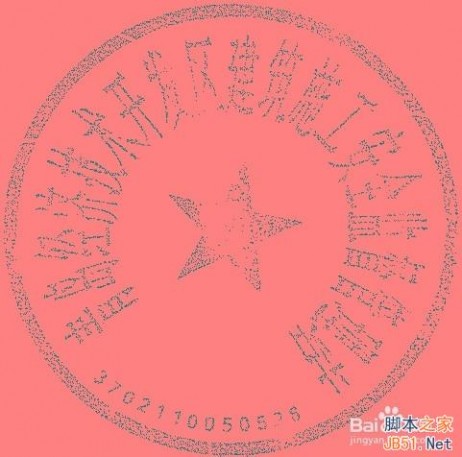
1、打开PS软件之后,打开要制作的图
2、图像——模式——RGB颜色
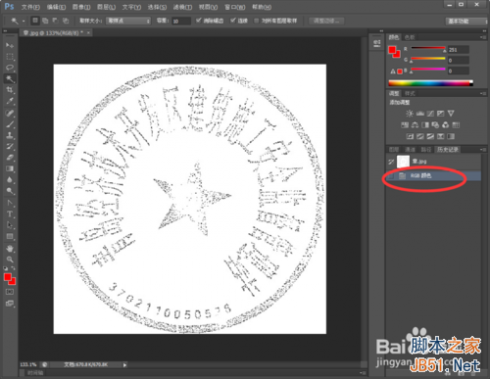
3、用魔棒工具点击空白处
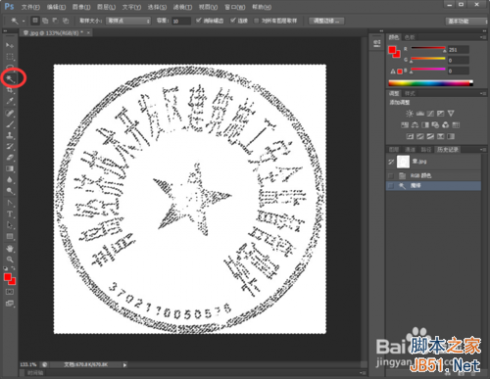
4、选择——反选(ctrl+shift+i)
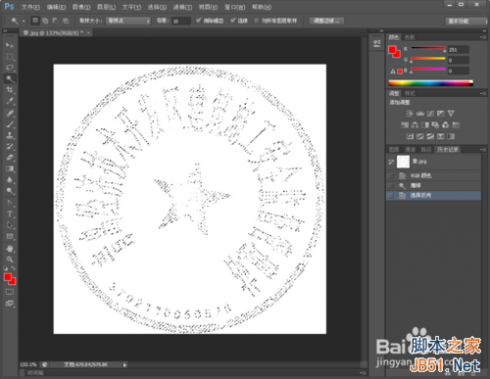
5、选择画笔工具,在画布上单击右键,把画笔调大一些,单击左键不放,直到把选择好的图章涂抹完毕之后,取消选择(ctrs+d)
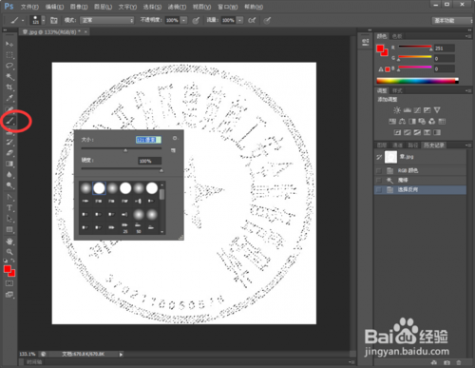
6、图章修改完成

7、双击背景图层,确定

8、用魔棒工具,单击空白处,按delete键删除,取消选择


9、保存为PNG格式,透明背景,红章完成
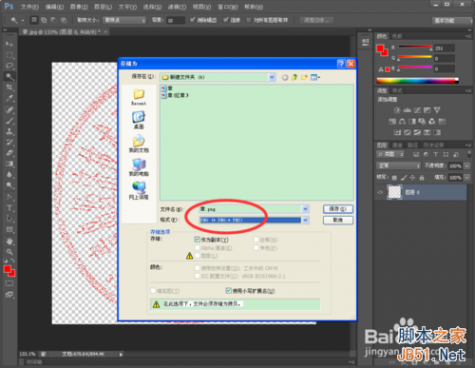
以上就是PS将黑章变成红章的简单方法介绍,希望大家喜欢!
三 : PS将照片制作成类似报纸印刷版的图片
我们拍出的照片大多数是彩色的,那么如何将照片制作成为类似报纸印刷版样式的图片呢,其实方法很简单,下面就为大家介绍PS将照片制作成类似报纸印刷版的图片方法,来看看吧!

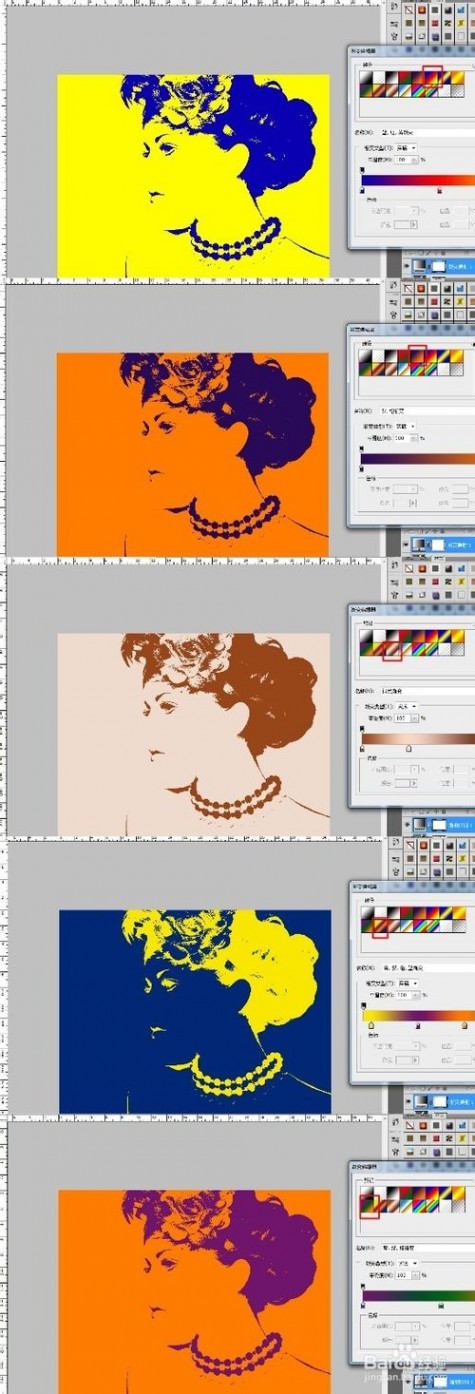
方法/步骤
打开图片素材,如图彩色照片,然后复制图层2次,图层面板处出现副本及副本2。


将图层中的副本,调整为强光模式,如图,但是效果在图中不明显,可以将涂层副本2前面的“眼睛”点掉,隐藏了图层副本2,这样强光效果就出来了。


取消隐藏图层副本2,并选中副本2,点击图像--调整--反相。调整图层顺序,将副本2下移一层,放到副本下面。
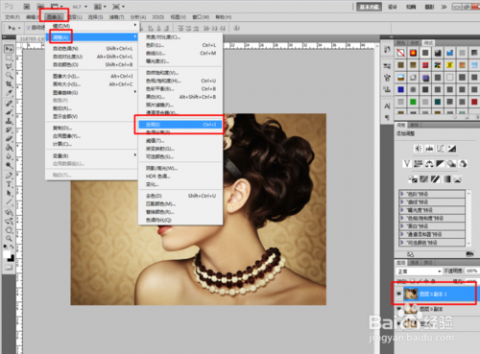


选择副本图层,点击“创建新的填充或调整图层”按钮,选择阈值,并根据您想要的效果来调整阈值。



再次点击“创建新的填充或调整图层”按钮,选择“渐变映射”为图片添加色彩效果。这里选择了几个渐变样式,效果如图。

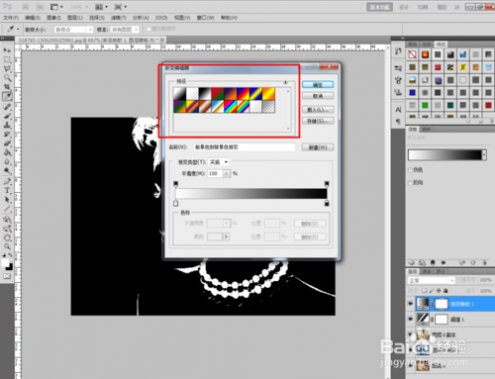
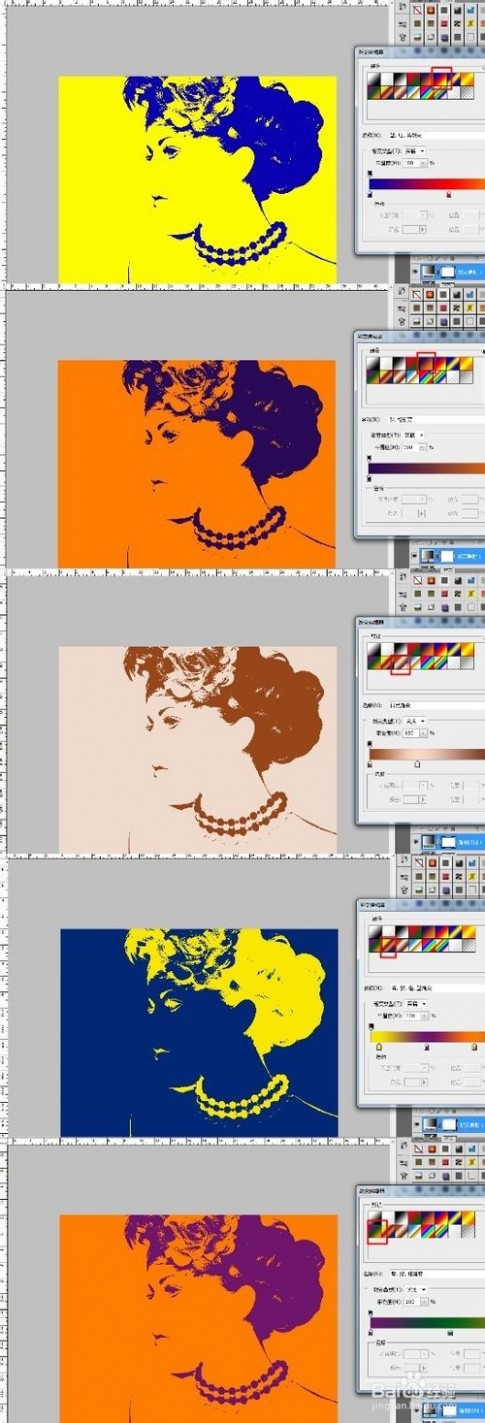
以上就是PS将照片制作成类似报纸印刷版的图片方法介绍,希望大家喜欢!
四 : 教你用PS将人物照片制作成五彩抽象插画效果
这篇教程是向大家介绍利用PS将人物照片制作成五彩抽象插画效果,教程制作出来的效果非常漂亮,而且方法也很简单,希望大家通过本篇教程对PS有更深入的了解。推荐给大家,希望大家喜欢!
教程如下:
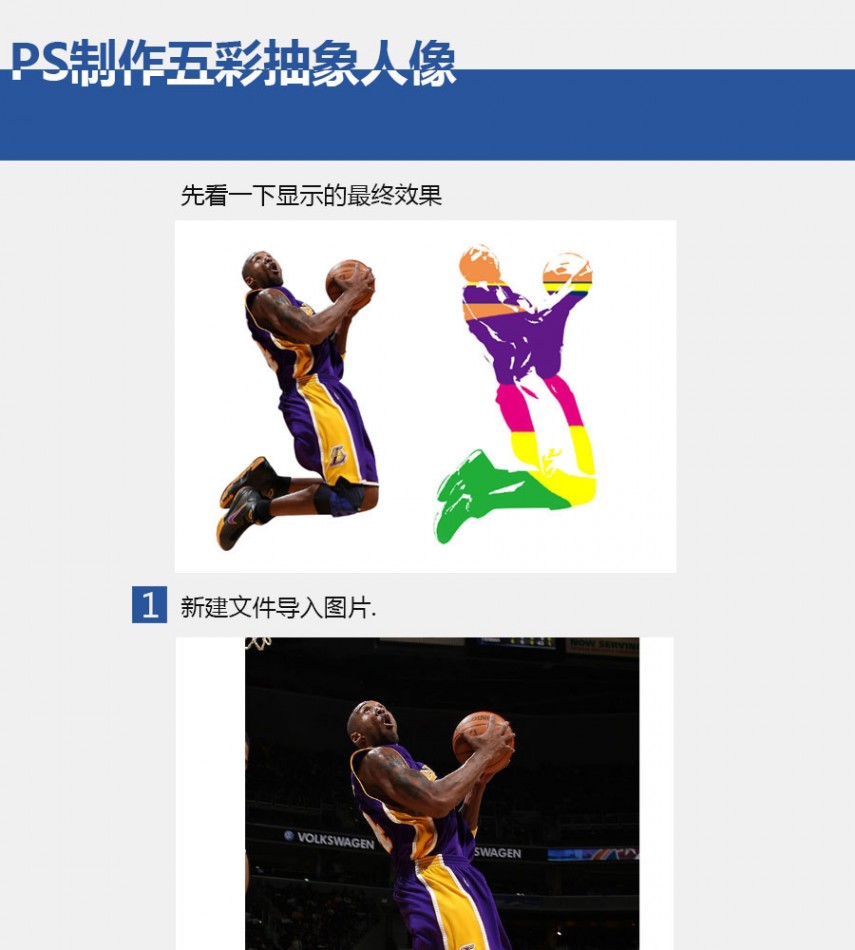
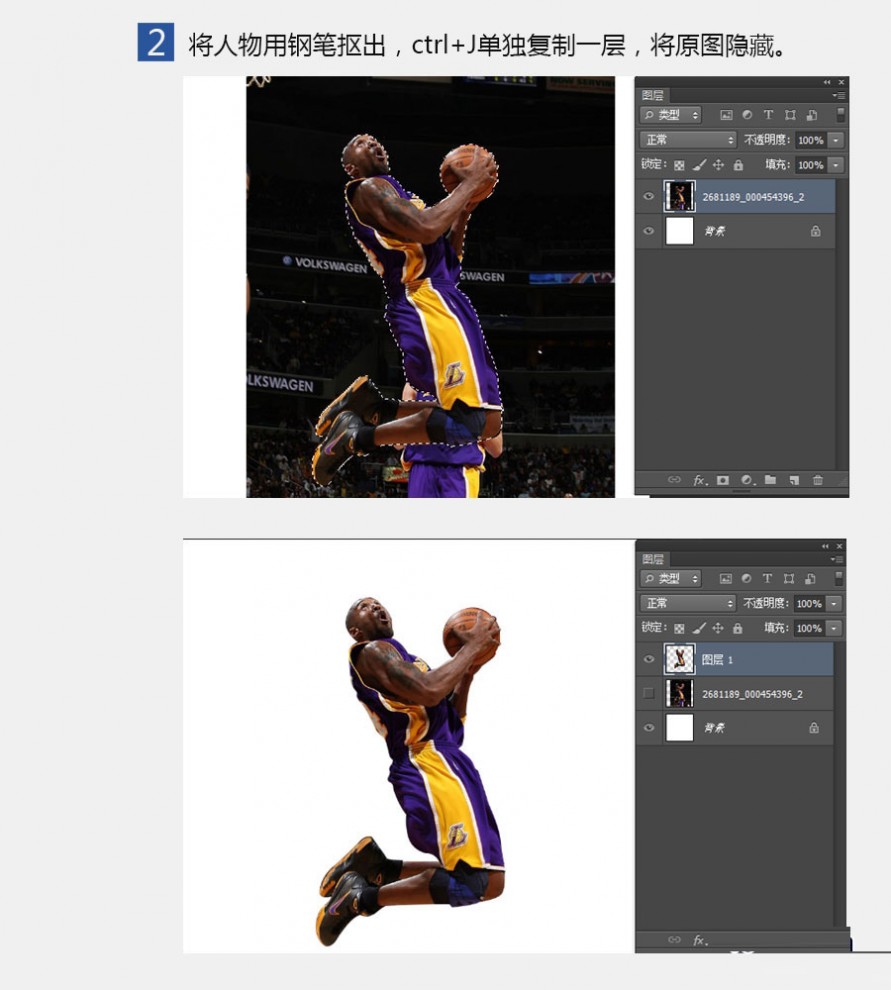



以上就是用PS将人物照片制作成五彩抽象插画效果,希望大家喜欢!
五 : PS怎么将彩色线条做成波浪线背景?
滤镜篇:波浪滤镜制作彩色背景图案
1、打开要做波浪的图片
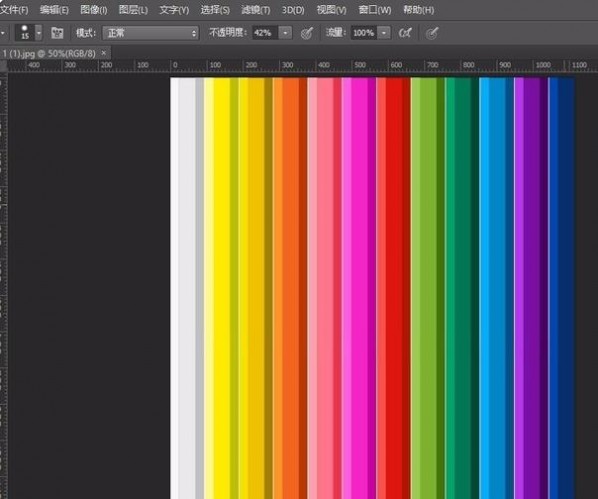
2、按CTRL+S复制一层并转换为智能对象
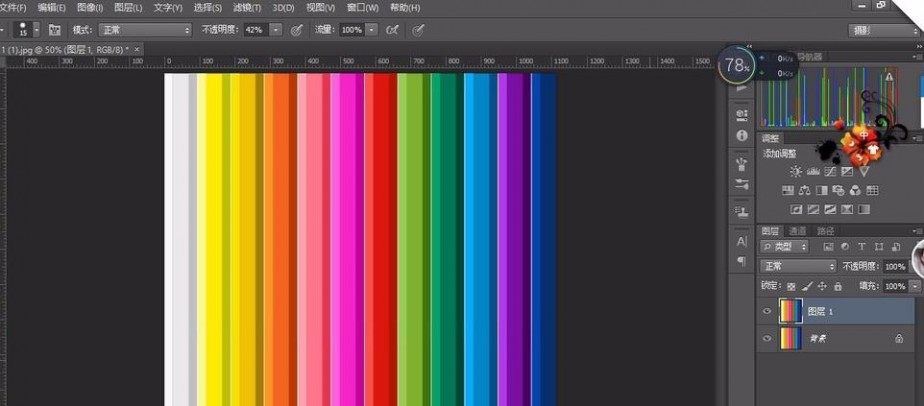
3、滤镜——扭曲——波浪

4、设置如图,也可以自行改下参数

5、双击波浪可以修改参数
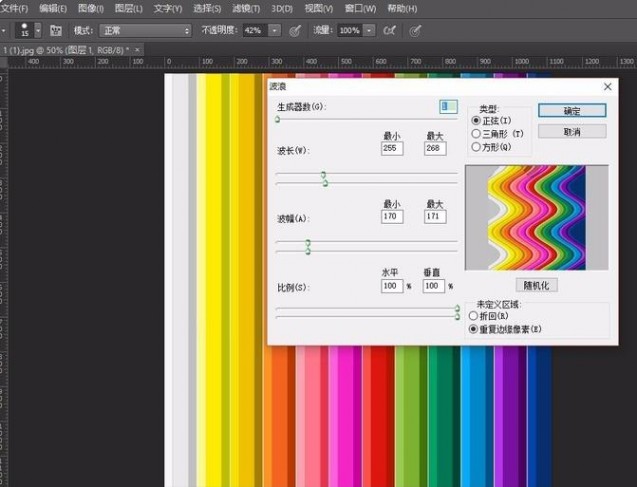
6、复制一层修改参数如图并将图层改为滤色
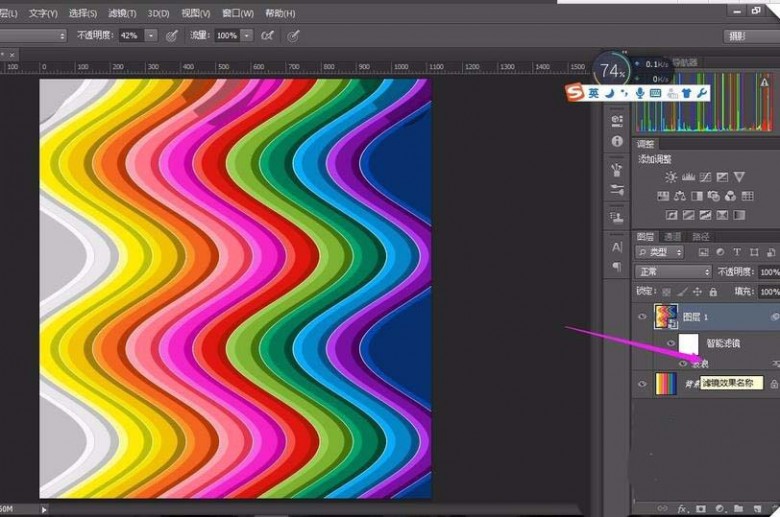
相关推荐:
ps怎能通过滤镜制作炫酷的线条图形?
ps怎么怎么提取图片中人物线条轮廓?
ps怎么使用画笔预设和路径描制作心形虚线?
本文标题:ps将黑白照片变成彩色-PS将纯色的绿植调节为多种色彩方法61阅读| 精彩专题| 最新文章| 热门文章| 苏ICP备13036349号-1